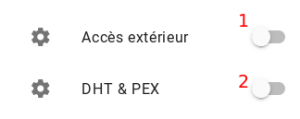Message Could not connect to tracker
De Documentation officielle Seedbox
Révision datée du 26 juin 2018 à 11:03 par Pascal (discussion | contributions) (Page créée avec « =Couldn't connect to tracker= *'''Si vous utilisez des trackers publics, le fait que le triangle soit jaune est normal.''' *Dans ce cas, le service ne se connecte pas à... »)
Couldn't connect to tracker
- Si vous utilisez des trackers publics, le fait que le triangle soit jaune est normal.
- Dans ce cas, le service ne se connecte pas à un tracker unique.
- Si vous utilisez des tracker publics, vous pouvez activer l'option DHT et PEX.
- Elle vous permettra d'échanger des données avec des pairs sans que le service ne soit connectée à un tracker.
- Le résultat est que le service est plus sécurisé et les transferts plus rapides.
- Cependant, il est fortement déconseillé d'activer cette option si vous utilisez un tracker privé (qui comptabilise le ratio) .
- En effet, dans ce cas la, il peut arriver que du ratio soit perdu car des données ne seront pas envoyées au tracker.
Par défaut, l'option "DHT et PEX" est désactivée.
Si vous ne savez plus si vous l'avez activé ou non :
Que signifie "DHT et PEX"?
- Cette option concerne la connexion aux trackers dis "publics".
- Elle vous permettra d'échanger des données avec des pairs sans que le service ne soit connectée à un tracker.
- Le résultat est que le service est plus sécurisé et les transferts plus rapides.
- Cependant, il est fortement déconseillé d'activer cette option si vous utilisez un tracker privé (qui comptabilise le ratio) .
- En effet, dans ce cas la, il peut arriver que du ratio soit perdu car des données ne seront pas envoyées au tracker.
- Pour activer l'option DHT & PEX, cliquez sur le sélecteur.
Dans TOUS les autres cas :
- En priorité il faut essayer de changer la localisation de votre pack.
- Rendez-vous dans votre Manager,
- Cliquez sur "Configuration avancée" et enfin, choisissez un pays différent de celui actuellement sélectionné.
- Validez votre choix avec "Update".